Jak na ochranu dat: jednoduše pomocí funkce Anonymizace

Ochrana osobních údajů je pro firmy zásadní. Při zveřejňování fotografií z firemních akcí nebo záznamů vozidel je nutné anonymizovat citlivé údaje, jako jsou obličeje zaměstnanců nebo SPZ aut. Zoner Studio nabízí praktickou funkci Anonymizace, která vám umožní snadno detekovat a zakrýt či rozmazat obličeje nebo registrační značky.
Tento nástroj je ideální pro firmy, které potřebují rychle upravit velké množství snímků a zajistit soulad s nařízením GDPR. A nejen pro ně. Funkci pro anonymizování citlivých údajů využijí například i fotografové, podnikatelé či úřady. Pojďme si tedy ukázat, jak na to.
Aktivujte si funkci Anonymizace
Ve výchozím nastavení Zoner Studia není funkce Anonymizace automaticky viditelná. Abyste ji mohli používat, je potřeba ji nejprve zapnout. Uděláte to pomocí klávesové zkratky Ctrl + M (Možnosti), poté přejdete na Ostatní a zaškrtnete možnost Zobrazit ve Vyvolat nástroje pro práci s dokumenty. Pokud patříte mezi naše firemní zákazníky, funkci už máte zapnutou automaticky.
Anonymizaci poté naleznete, společně s funkcí Anotace a Zvýrazňovač, v modulu Vyvolat. Nyní se můžete pustit do práce.
Anonymizace obličeje
Použití nástroje Anonymizace je velmi snadné. Jakmile máte nástroj vybraný, stačí kliknout na tlačítko Detekovat obličeje. Zoner Studio pak automaticky identifikuje a označí obličej na fotografii.
V nastavení anonymizace lze zvolit, jak a čím chcete obličej zakrýt. Na výběr máte Elipsový výběr nebo Obdélníkový výběr. Dále si nastavíte metodu: pixelizaci, rozmazání, nebo překrytí barvou.
Posuvníkem Intenzita upravíte sílu efektu, zatímco Šířka přechodu zajišťuje plynulejší přechod mezi zakrytou oblastí a okolím. Pokud pozice „masky“ neodpovídá vašim představám, můžete ji snadno upravit manuálně.
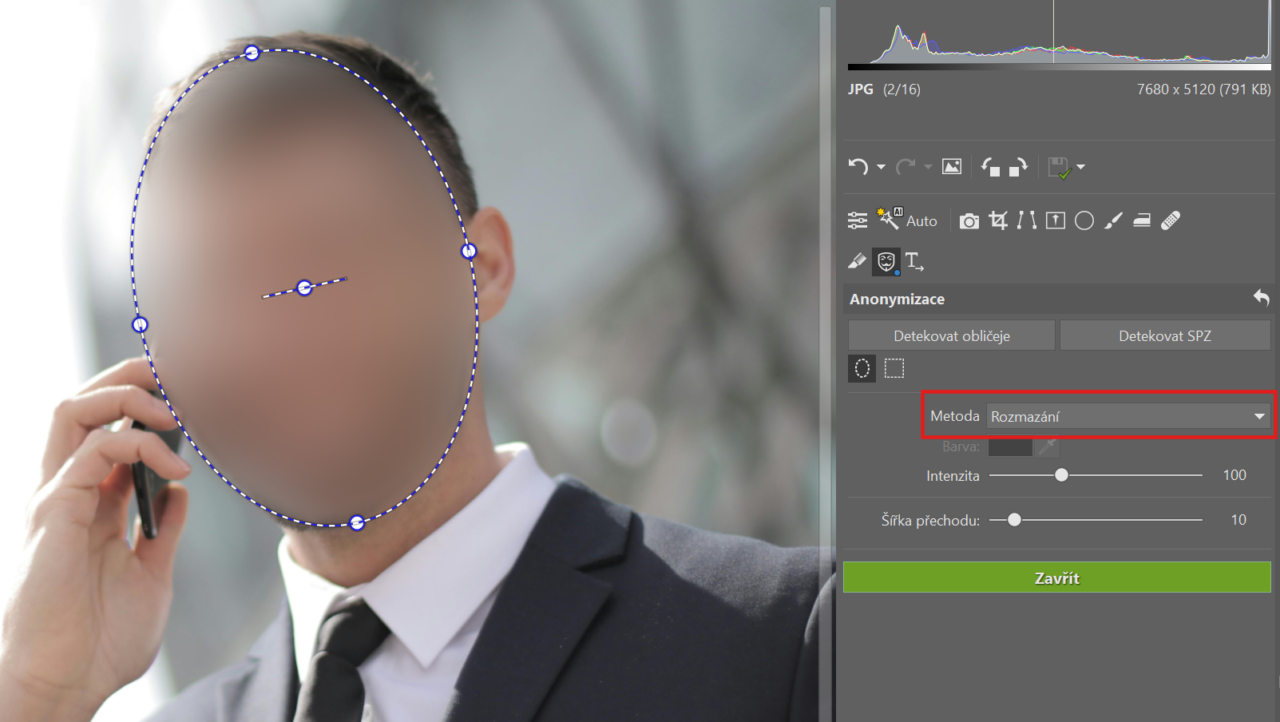
Jakmile máte hotovo, stačí kliknout na tlačítko Zavřít a je to. Poté si můžete fotografii exportovat a uložit si ji tak do svého počítače.
Skupinové fotografie
Funkci lze spolehlivě použít u skupinových fotografií, kde dokáže detekovat a anonymizovat i větší množství obličejů najednou.
V případě, že chcete odkrýt některý z obličejů, stačí vybrat danou masku obličeje a následně zmáčknout klávesu Delete.
Pokud by se náhodou stalo, že některý z obličejů na fotografii program nedetekuje, lze oblast pro anonymizaci vybrat manuálně. Klikněte na dané místo, kde se vám vytvoří nová maska, a pak už stačí jenom přizpůsobit její umístění a velikost.
Anonymizace SPZ
Postupujte stejně jako při anonymizaci obličejů, jen klikněte na tlačítko Detekovat SPZ a Zoner Studio automaticky vyhledá a zamaskuje všechny poznávací značky na fotce. Stejně jako u obličejů můžete maskování snadno přizpůsobit podle potřeby.
Anonymizace dalších citlivých údajů
Kdykoliv potřebujete sdílet například osobní doklady nebo skenované dokumenty, můžete jednoduše zakrýt citlivé části obsahu. Stejně tak pokud chcete prezentovat fotografii, na které je logo cizí společnosti nebo jiný rušivý prvek, stačí označit příslušnou oblast a nástroj ji automaticky anonymizuje.
Postup je opět velmi podobný. Rozdíl je pouze v tom, že nyní si musíte potřebnou oblast k zakrytí vybrat rovnou sami a poté si upravit velikost a nastavení dle svých preferencí.

Pro více informací navštivte naši stránku o anonymizaci.
Stáhněte si Zoner Studio na 7 dní zdarma a vyzkoušejte funkci Anonymizace i na svých fotografiích.
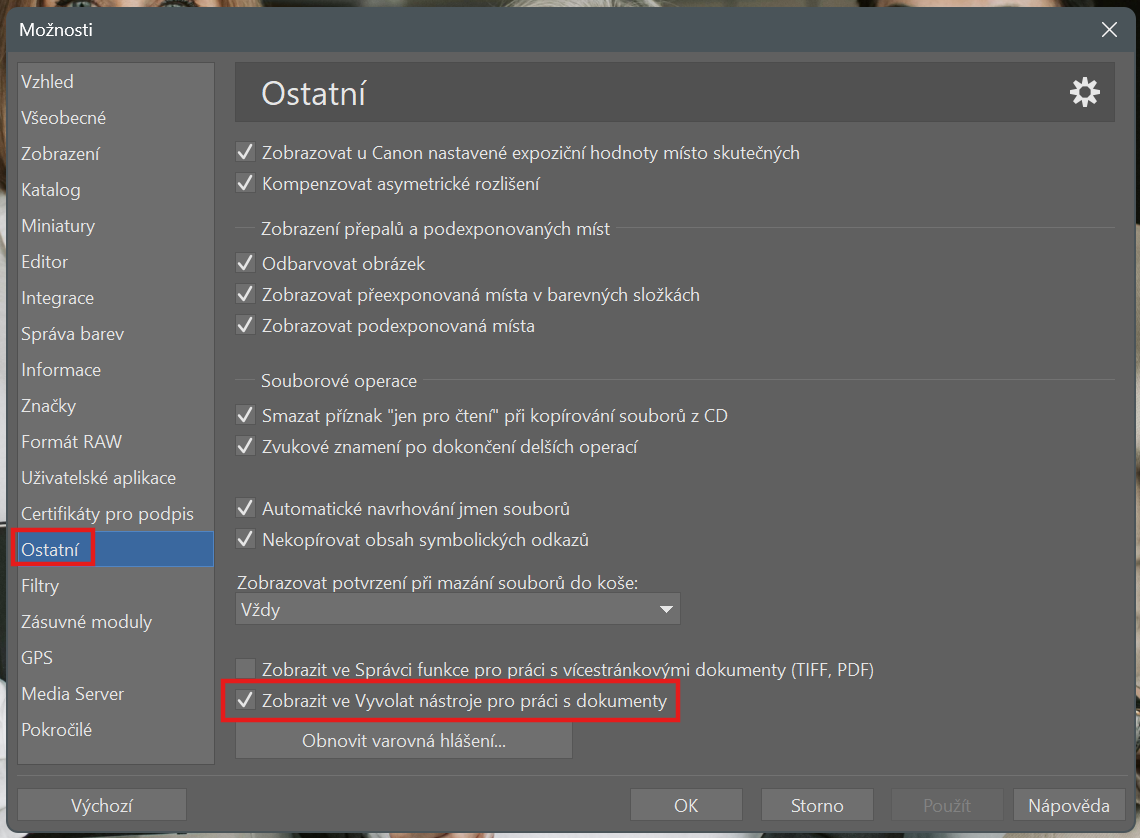
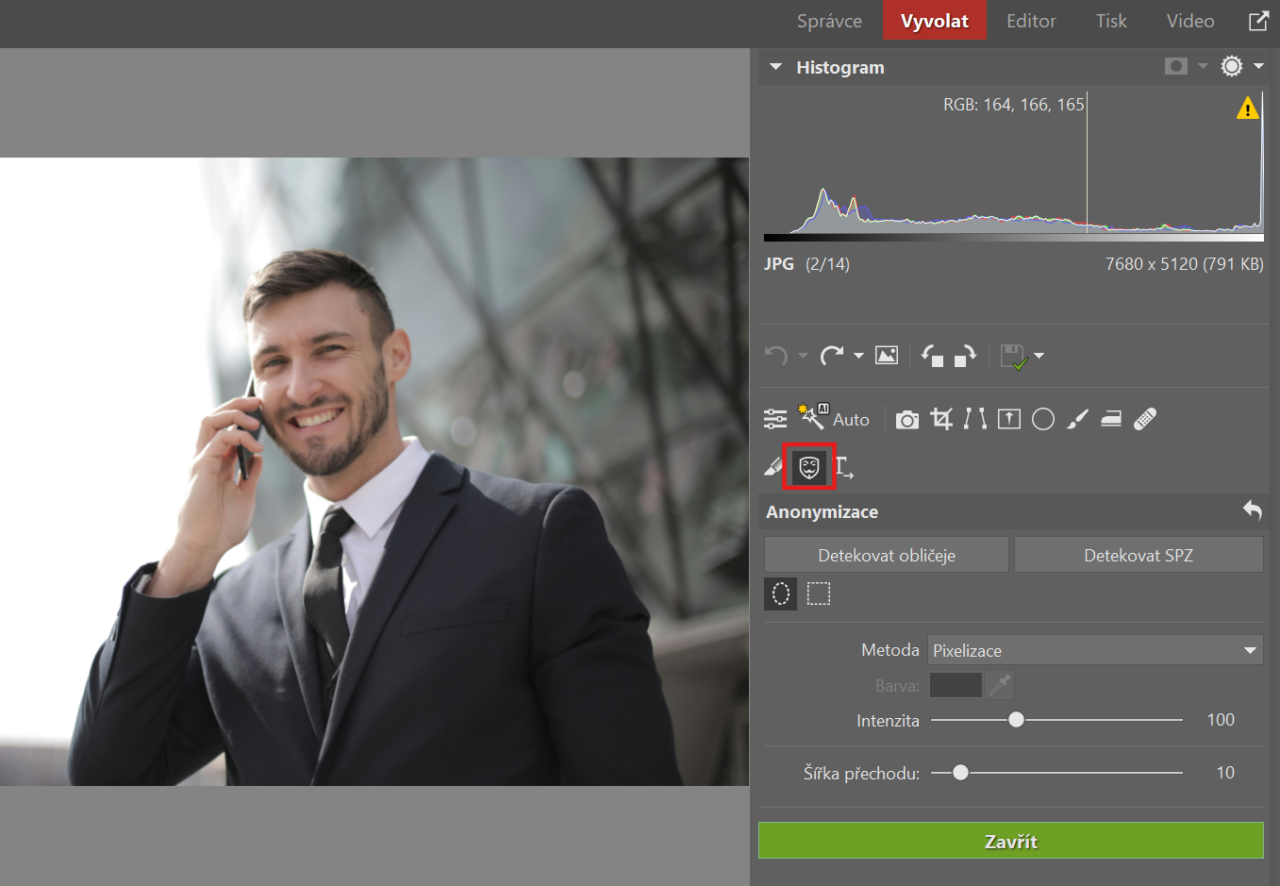
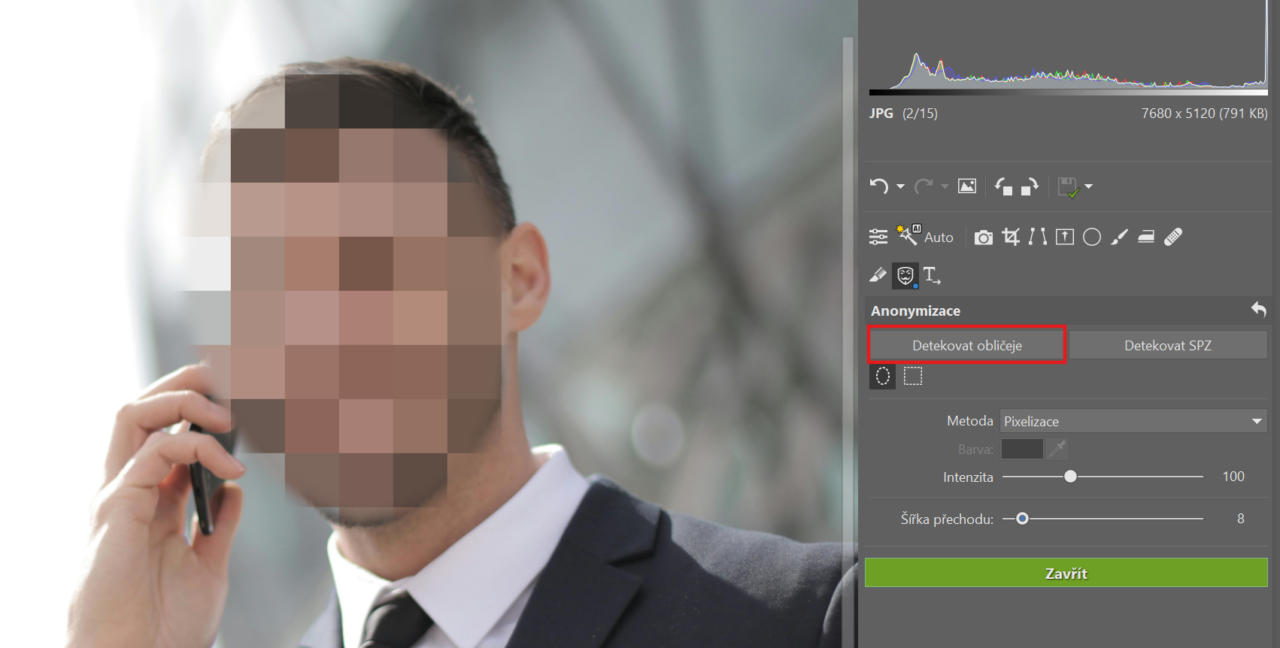

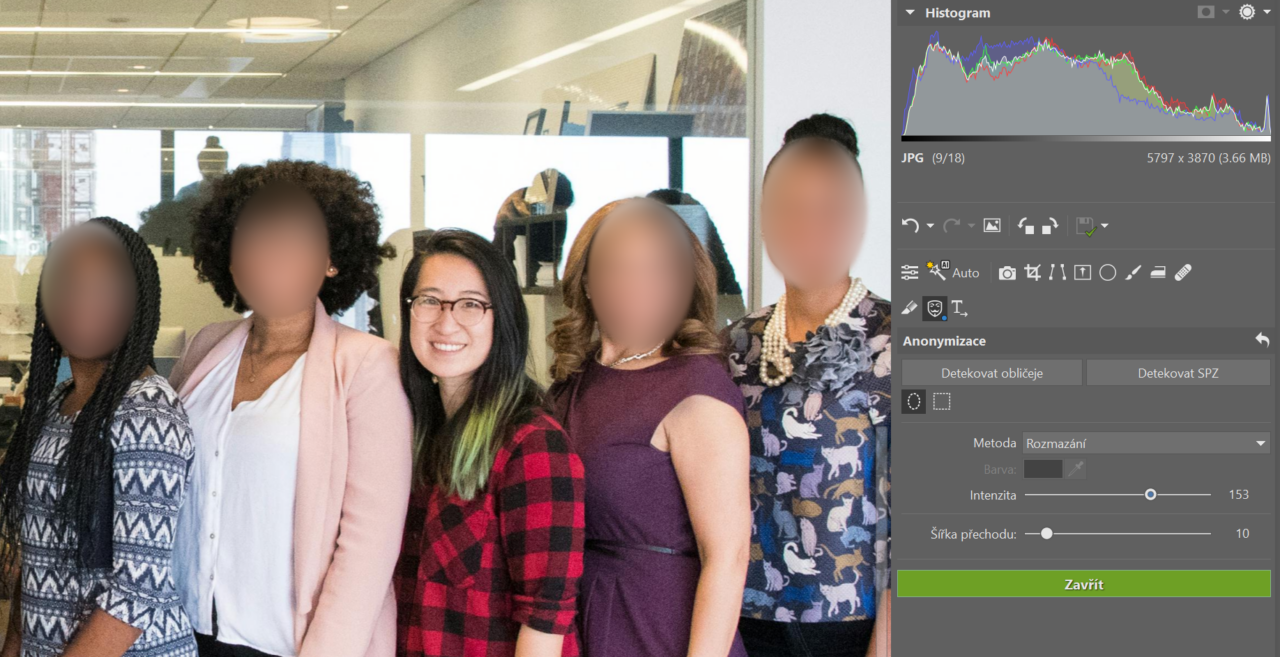
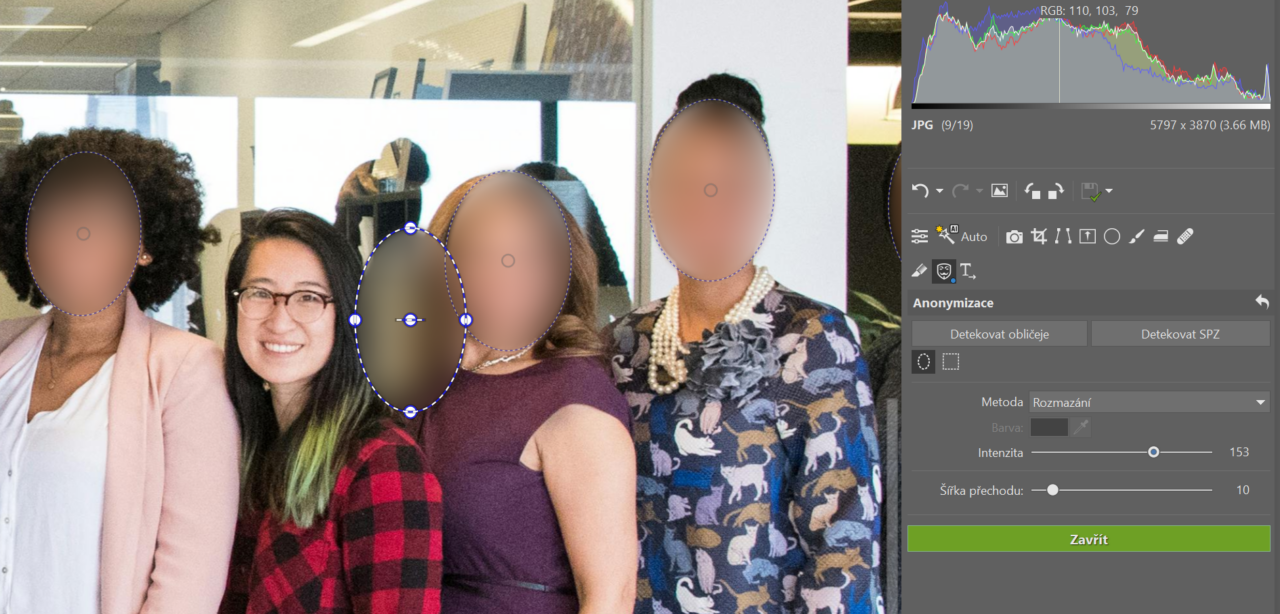
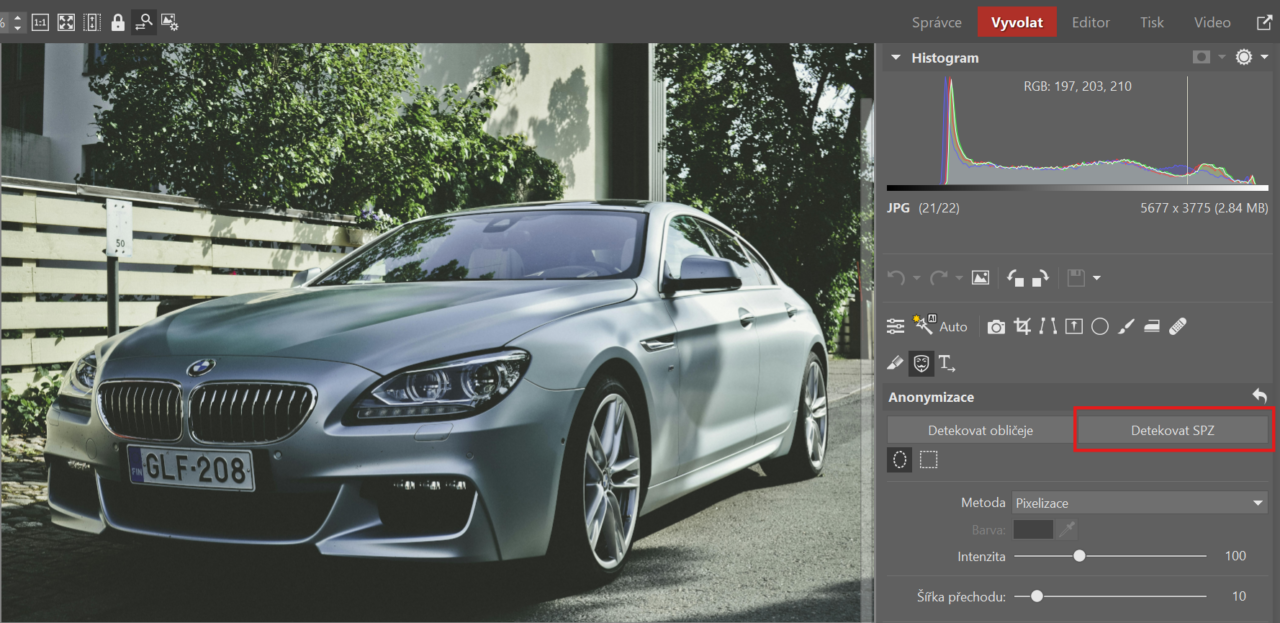



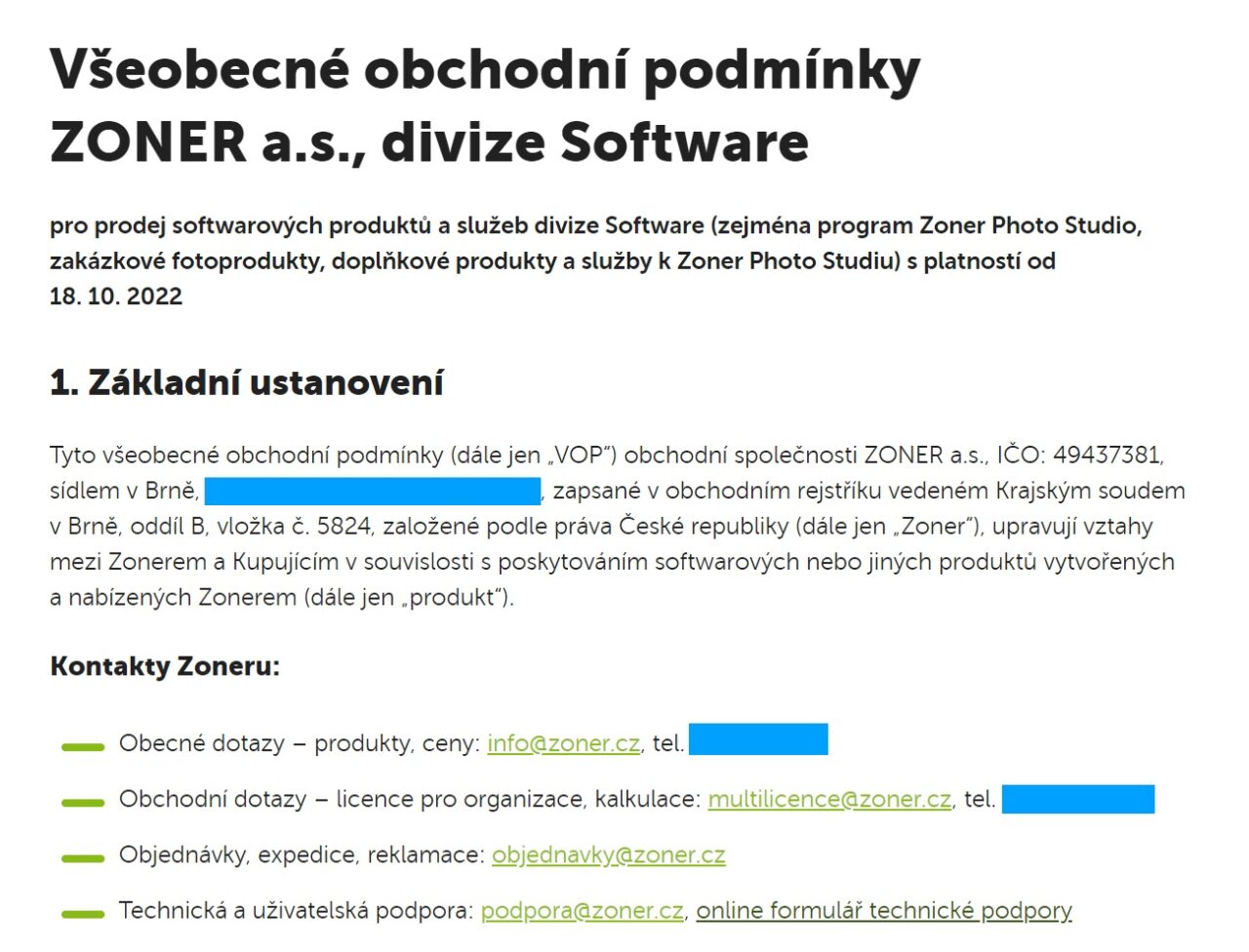

Zatím zde není žádný komentář.